

As empresas de tecnologia, grandes e pequenas, tentam tornar a vida mais fácil para as pessoas com deficiências. As melhorias visam deficiências menores às principais. As deficiências visuais são algo com o qual a Apple, a Microsoft e o Google tentam trabalhar, oferecendo aos usuários opções para facilitar o uso de seus respectivos produtos. No Windows 10, você tem um navegador que ajuda a usar o sistema operacional se for deficiente visual, bem como uma ferramenta de ampliação. Bigtype é um aplicativo gratuito do Windows que pode ampliar os campos de entrada de texto se a lente de aumento ferramenta é demais para você.
Faça o download do Bigtype e execute o aplicativo. Você pode alterar a profundidade do zoom nas configurações e o tamanho da lente de aumento. Quando terminar, clique em Salvar e minimize o aplicativo.
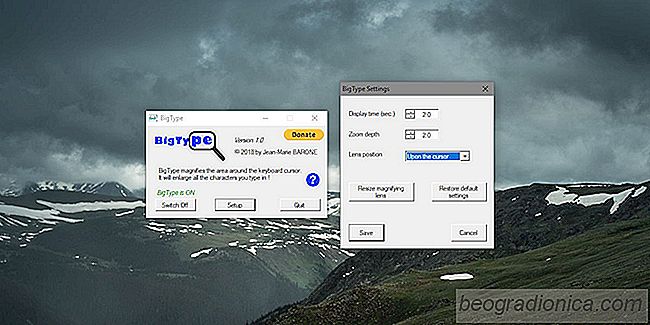
Quando vocĂŞ digita em um campo de texto, ele amplia apenas essa parte.

Como por testes, este aplicativo funciona com o Bloco de Notas, arquivo Salvar como campos solicitando que você insira um nome para o arquivo e a barra de localização no Gerenciador de arquivos. Não funciona com a barra de URL do Chrome. A lupa permanece no canto superior esquerdo, já que esta é a primeira versão do aplicativo, talvez melhore nas próximas versões.

Como desativar o SmartSense no Windows 10
Os drivers do Synaptics touchpad sĂŁo comumente usados ​​em desktops e laptops. O Windows pode e instala seus prĂłprios drivers de touchpad, no entanto, se um driver Synaptics estiver disponĂvel para o seu sistema, Ă© uma boa idĂ©ia instalá-lo em vez de usar o genĂ©rico que o Windows instala. Os drivers sĂŁo Ăłtimos para a maior parte, mas eles tĂŞm um recurso chamado SmartSense que muitas pessoas nĂŁo gostam.

Como remover o fundo de uma imagem e torná-lo transparente
JPG / JPEG e PNG sĂŁo dois dos formatos de imagem mais populares onilne. O JPEG Ă© preferido por seu tamanho pequeno e suporte universal e imagens PNG, enquanto suporta transparĂŞncia mais pesada. Converter um JPEG em um PNG nĂŁo adiciona transparĂŞncia Ă imagem. NĂŁo existe um conversor de imagens que remova automaticamente o branco de uma imagem e torne-o transparente.